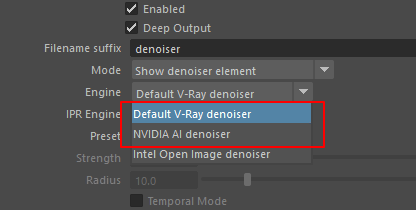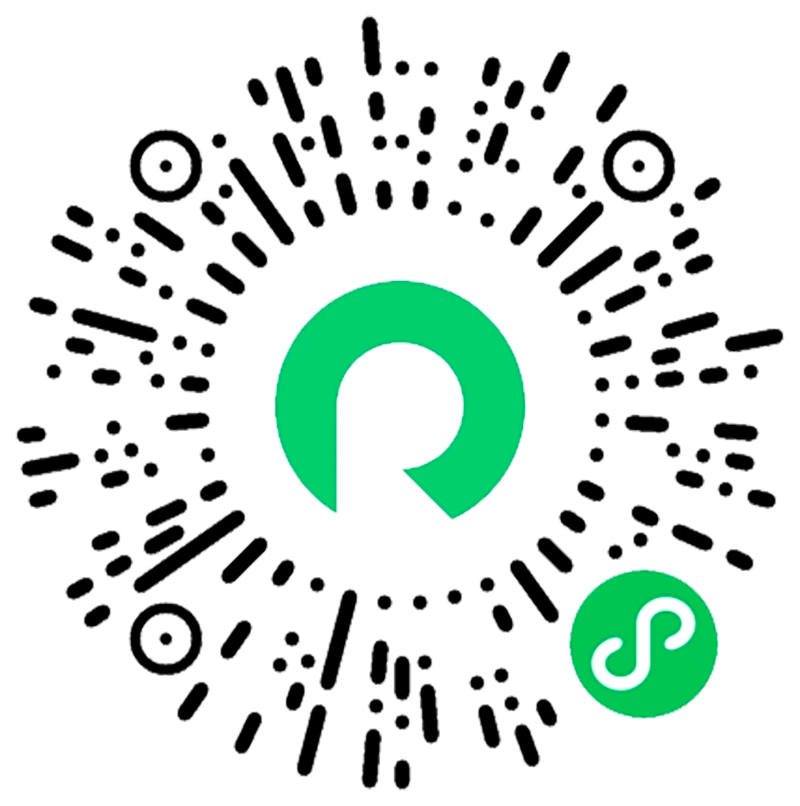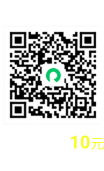Maya作业分析错误
25036 设置的渲染设置输出路径有问题
1、不要用中文,不要用文件夹不支持的特殊符号【 \ / : * < > | 等特殊符号】
2、特别要注意,如果渲染层是reference文件带进来的,同时带有namespace,输出路径如果带有渲染层名会导致无法存图,因为带有namespace的渲染层的
20024 本地maya的includeAllLight选项和客户端设置不一致
请检查Maya文件的include alllight选项是否与客户端的软件配置一致


25023 Arnold使用了降噪
指aov里勾选了降噪,如需使用改降噪,请前往GPU区提交渲染
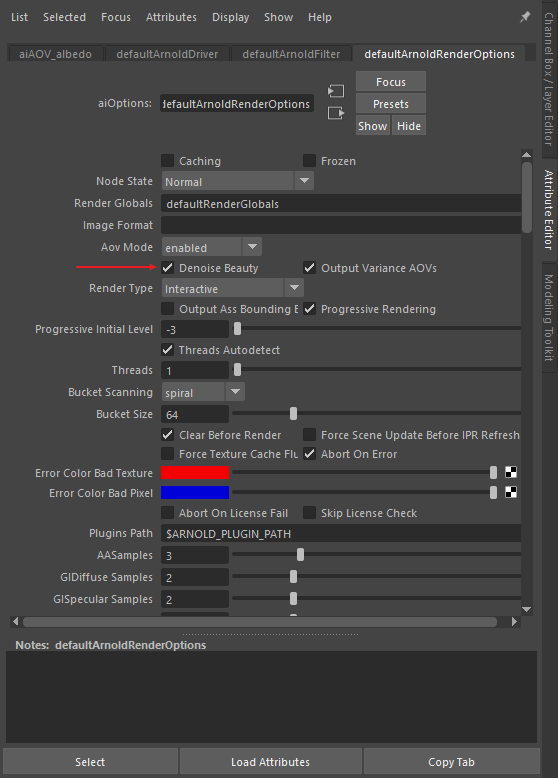
25038 渲染设置图片输出路径中含有但是并没有在Label中填写版本号
如果图片输出路径中含有<Version>必须要在下方的Version Label中填写对应的版本,否则Maya无法自动修改<Version>为对应版本,导致无法存图,渲染失败

25011 渲染设置里没有设置相机
请确保每个渲染层都有设置渲染相机
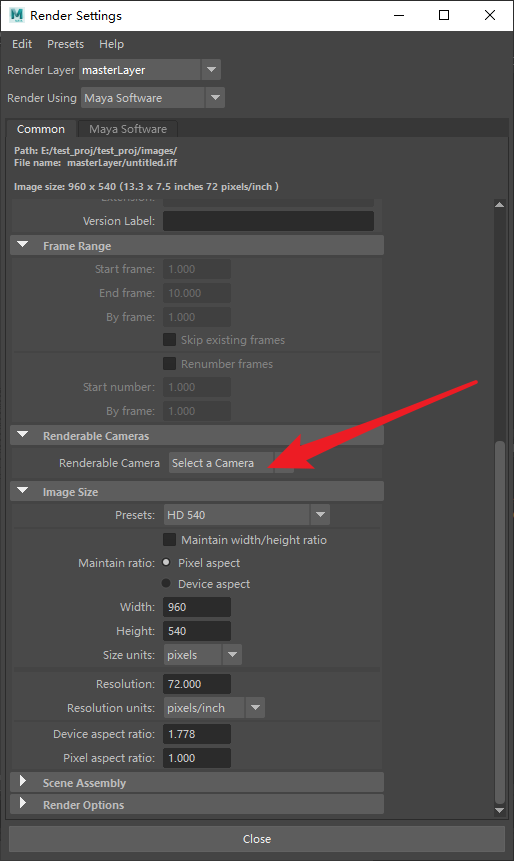
如果要渲染多个相机,可以勾选相机的Renderable属性
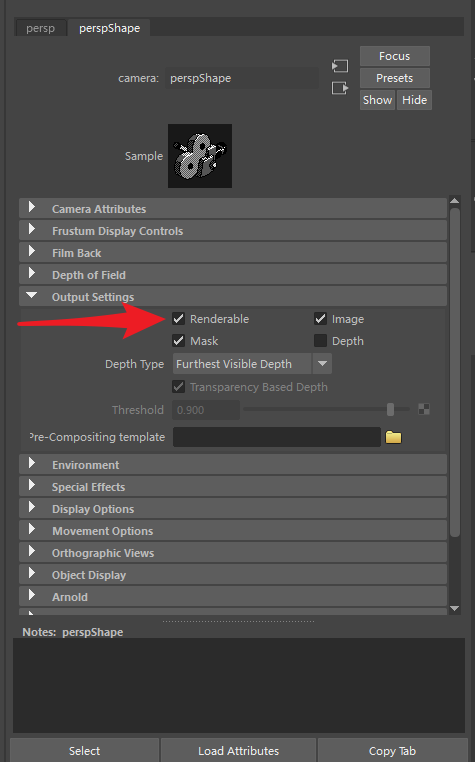
20003 场景中未有开启的渲染层
场景中所有渲染层全部关闭,请打开要渲染的渲染层,保存后重新分析

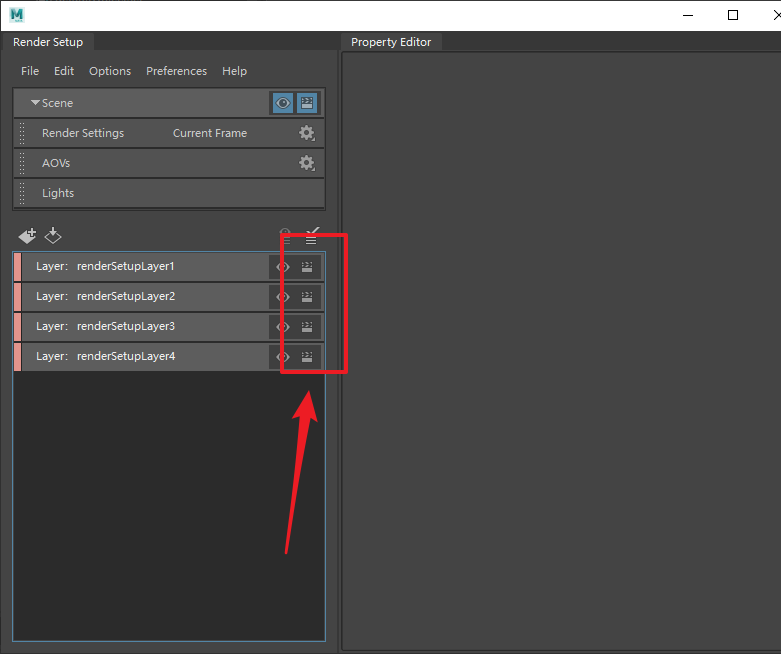
25056 CPU平台不支持显卡降噪
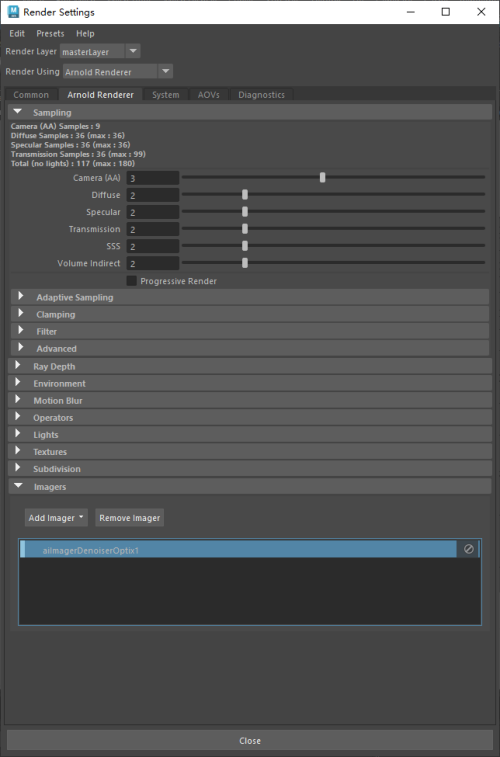

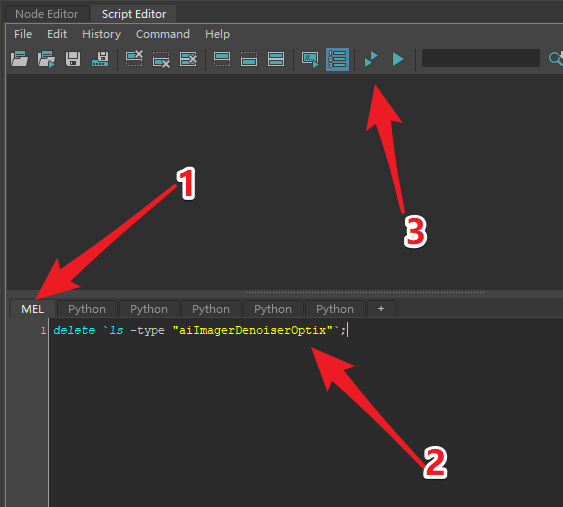
delete `ls -type "aiImagerDenoiserOptix"`;
如果运行后还是不行,让客户运行下下面的
ls -type "aiImagerDenoiserOptix";
查看脚本编辑器上是否有多一行英文,格式差不多是***:****
带有冒号的是带有namespace的节点,一般情况下来自reference文件,在镜头文件中,是无法修改reference的文件的,需要让客户去修改reference的文件
25029/25030 Maya的pymel库不能正常导入
造成这个问题的原因是因为安装Maya的时候没有选择安装装pymel,可以参考下面的方法安装pymel
一、在线安装
A. Install online
1、使用Maya的Python
安装Maya的Pymel组件需要用Mayapy来安装,Mayapy在Maya的安装路径下的bin文件夹中,有个mayapy.exe
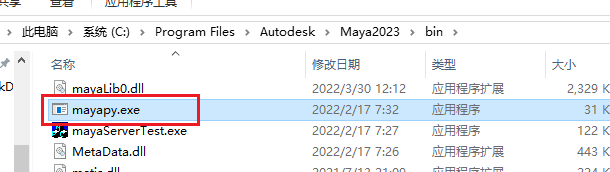
2、管理员身份运行cmd
打开开始菜单,搜索cmd,右键->管理员身份运行,我们会得到一个黑乎乎的窗口
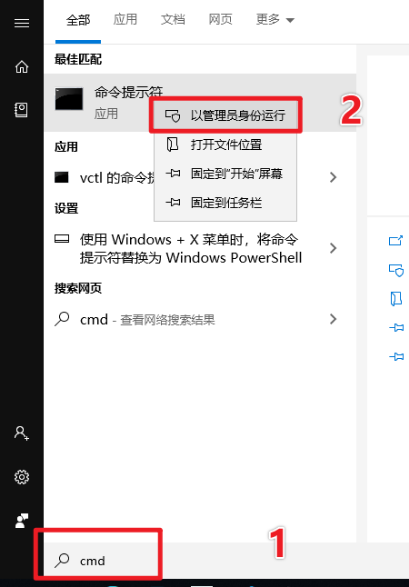
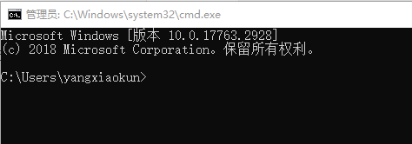
3、升级PIP
我们将mayapy拖入到黑窗口中,然后在后面补充输入下面的内容
注意:-m前面有个空格
-m pip install --upgrade pip -i https://pypi.tuna.tsinghua.edu.cn/simple
我们会得到


然后回车,等待更新完成
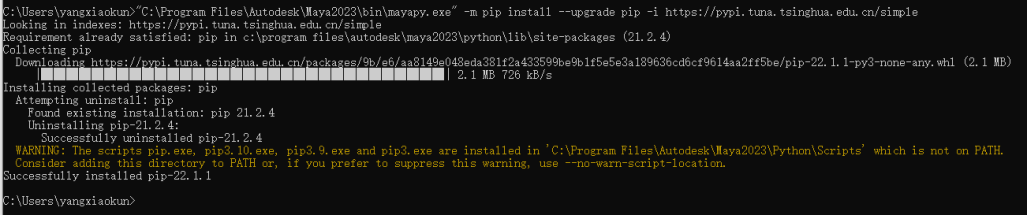
5、安装PyMel
相同的步骤,将mayapy拖入到黑窗口中,然后在后面补充输入下面的内容
注意:-m前面有个空格
-m pip install "pymel>=1.2.,<1.3."
等待安装完成即可
二、离线安装
1、准备一台能访问外网的机器
离线安装需要找一台能访问外网的机器,来下载,这样其他机器就不用重新下载了
2、管理员身份运行cmd
打开开始菜单,搜索cmd,右键->管理员身份运行,我们会得到一个黑乎乎的窗口
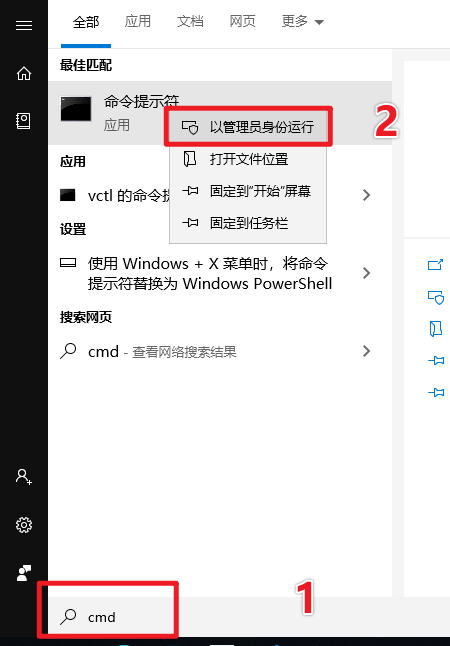
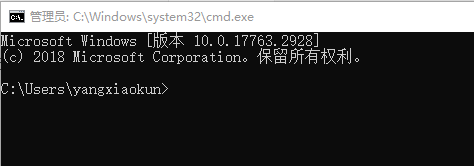
3、下载pymel包
我们在c盘根目录下创建一个temp文件夹
将mayapy拖入到黑窗口中,然后在后面补充输入下面的内容
注意:-m前面有个空格

回车后,等待下载完成
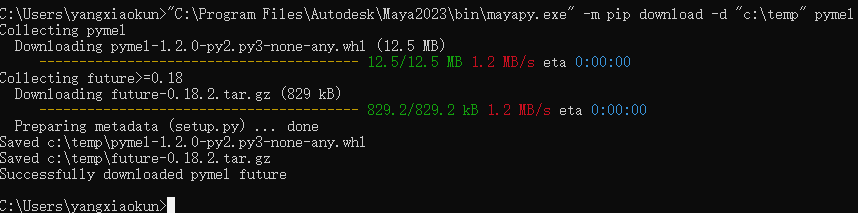
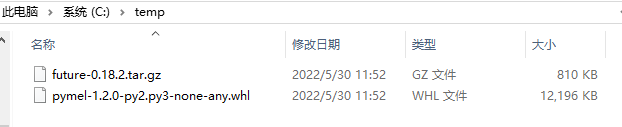
future 是PyMEL for Python 3 的一个依赖库
4、复制安装包到没有外网的机器上,来进行安装
5、安装future
我们用压缩软件,右键解压到当前文件夹,
注意:future是用setup.py
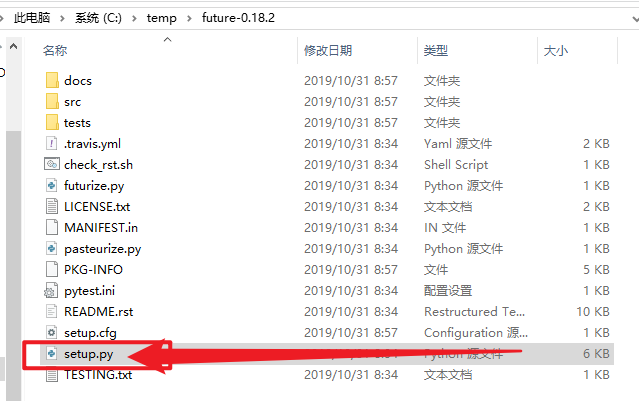
将mayapy拖入到黑窗口中,加个空格,然后将setup.py也拖入到黑窗口中 ,加个空格,输入install
注意:中间有空格

回车,等待安装完成
6、安装pymel
将mayapy拖入到黑窗口中,然在后面补充输入下面的内容
注意:-m前 和 install后 都有空格
-m pip install
然后将pymel的安装包拖入到黑窗口里

回车等待安装完成
7、测试是否安装成功
将mayapy拖入到黑窗口中,回车

然后输入以下内容回车
import pymel
如果啥也没显示,则安装成功

25028 Vray不支持单独渲染光子缓存
只支持Single frame模式

25027 Redshift不支持单独渲染光子缓存
只支持Rebuid(don't save)模式
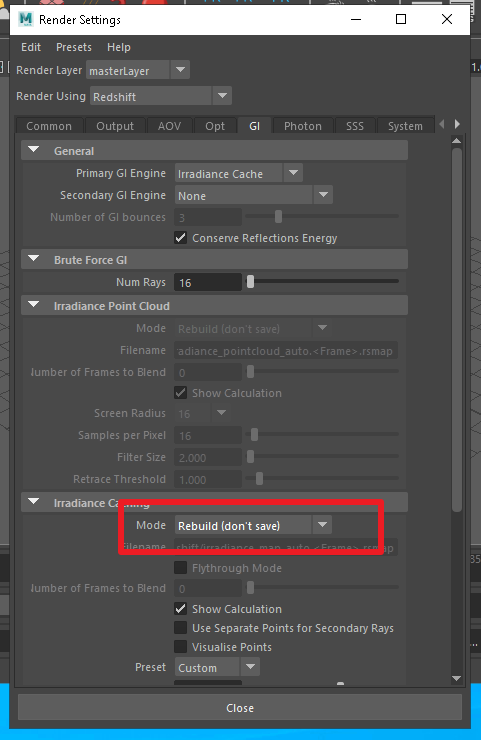
20022 xgen的项目路径和提交的工程路径不一致
见文档 xgen传统模式与提交农场的准备
20019 不支持第三方字体
20013 软件配置设置中的渲染模式与给定的Maya场景不匹配
提交任务的机器Maya的渲染层模式与客户端软件设置的不一致
更改Maya首选项设置或着更改客户端的渲染层模式,改成统一的
Maya内修改方法


客户端更改方法
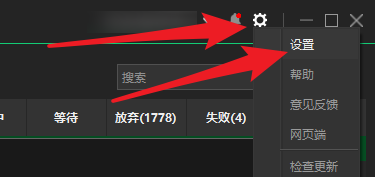
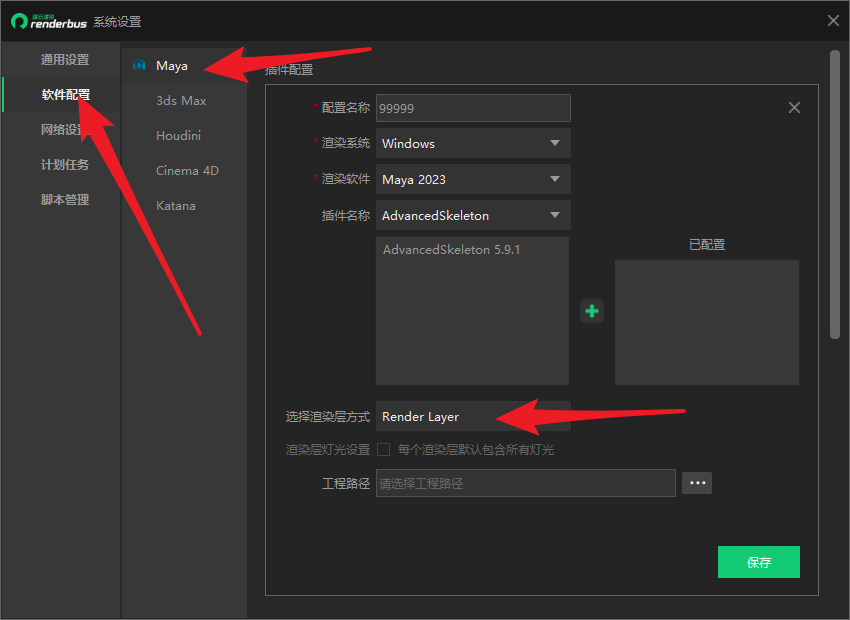
20018 Vray deepexr格式, 不支持progressive渐进式渲染
如果用vray渲染deep exr格式图片,要将下方设置改成Bucket

25055 Arnold渲染输出模式设置错误
只支持 Interactive 模式
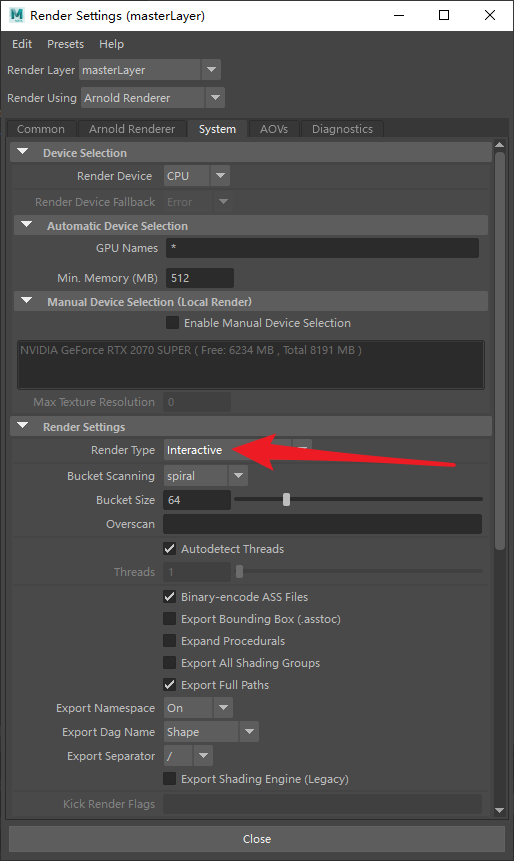
25054 暂时不支持2.6.53-和3.0.15-的Redshift的 Altus Single Pass 或者 Altus Dual Pass模式的降噪
使用其他版本redshift或着取消使用降噪
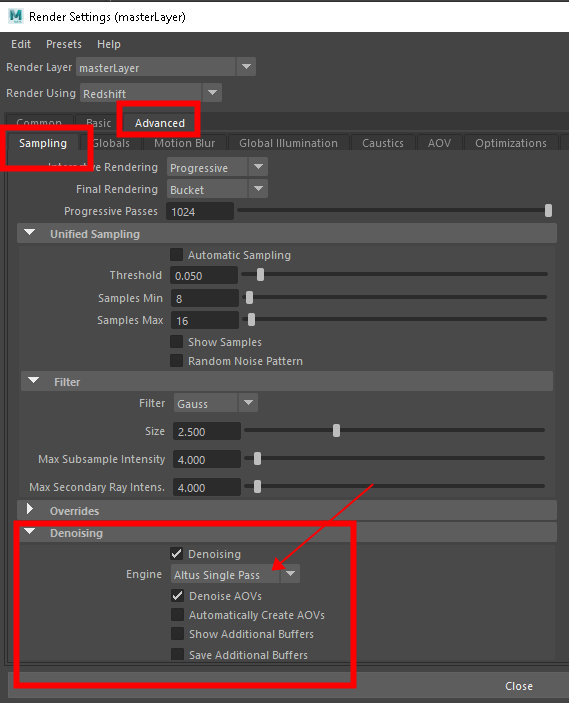
25001 场景中启用renumber frames,可能导致渲染异常

25003 渲染器为vray,并且场景中打开了use distributed rendering,会导致渲染失败
25003 When the renderer is V-Ray and "Use Distributed Rendering" is enabled in the scene, it may cause rendering failure.
25022 vray 的productionEngine选择错误,请去gpu平台提交或使用cpu模式渲染
CPU平台不支持GPU渲染,如果要用GPU渲染请到GPU平台提交任务,或着更改文件设置,重新分析
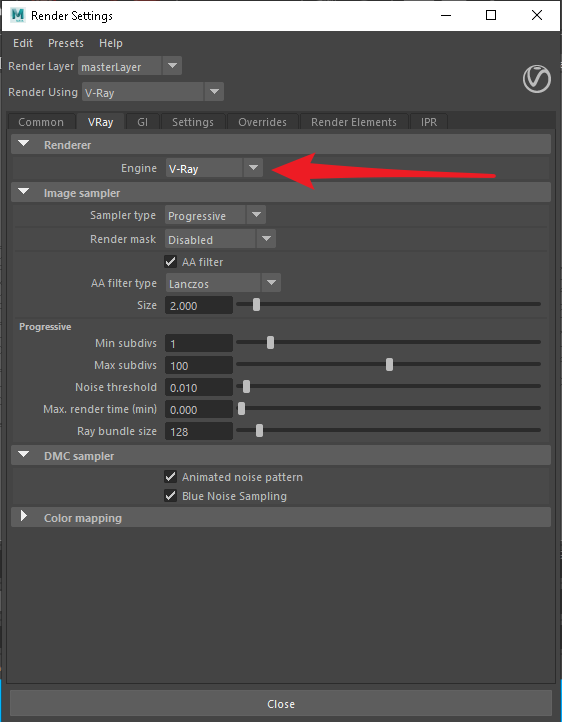
25004 渲染器为vray,场景中render settings 的animation 的模式为specific frames,可能导致渲染失败
如果不是特别需要,Animation最好改成Disabled

25005 渲染arnold,渲染模式为:Export Ass或者Export Ass and Kick。
只支持 Interactive 模式
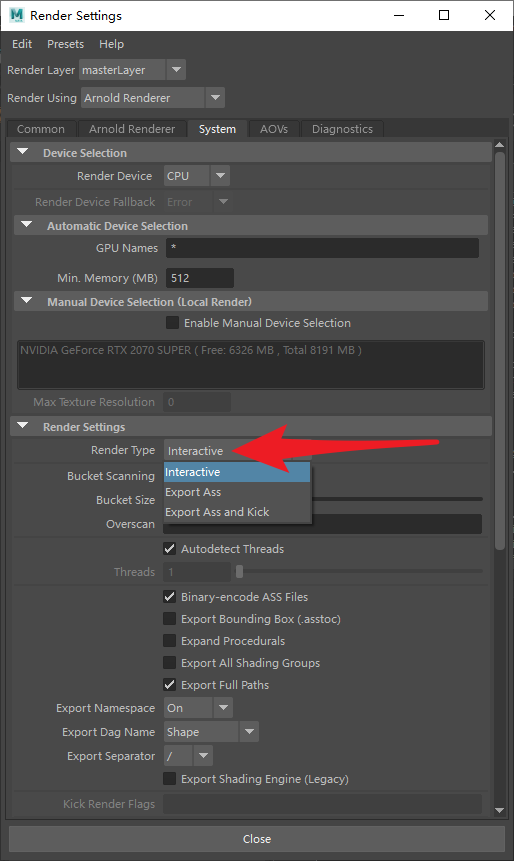
25006 渲染配置中未配置yeti或者vray,而且场景中的pre render mel 中有pgYetiVRayPreRender这句脚本。
请清空渲染设置Render Option设置下的所有设置项,如果本地有安装多个渲染器,需要切换渲染器检查是否都为空

25007 当前场景渲染器为vray,勾选了export to a.vrscene file,无法渲染
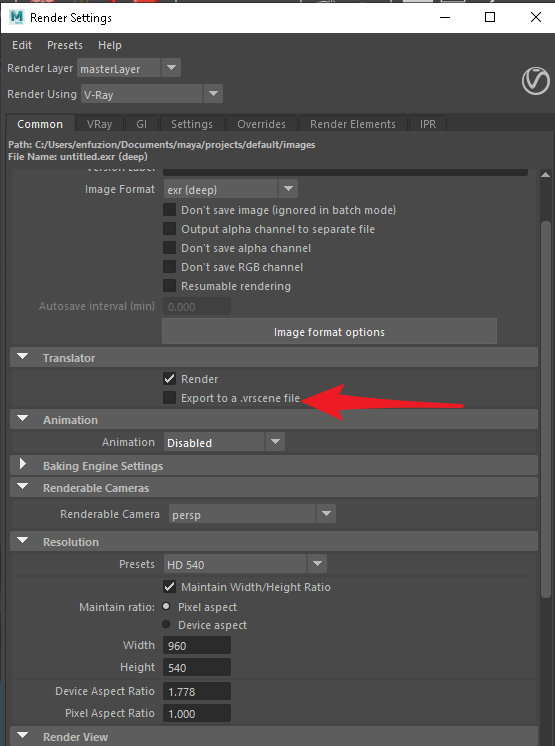
25010 帧位数(frame padding)设置的数值过小
根据帧数的位数来设置,例如1001-1005 帧,最少要设置为4
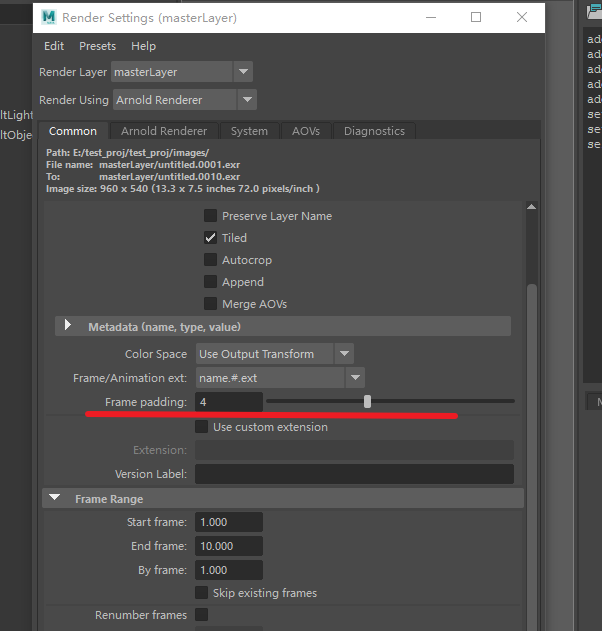
25020 工程目录里的workspace.mel文件不存在或者内容为空
请打开场景文件,进入File > Set Project 菜单设置工程目录到项目路径下,并创建 workspace.mel,然后重新分析
25018 无法切换渲染层, 请检查修改优化maya文件
在脚本编辑器中的MEL窗口中执行以下语句fixRenderLayerOutAdjustmentErrors,然后保存场景重新分析即可
fixRenderLayerOutAdjustmentErrors;


25025 maya不存在
1、键盘 win + r , 然后输入 regedit 回车
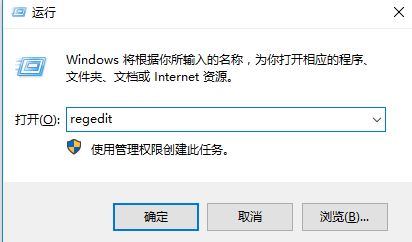
2、根据图找到对应的Maya版本的InstallPath中的MAYA_INSTALL_LOCATION对应的路径的位置

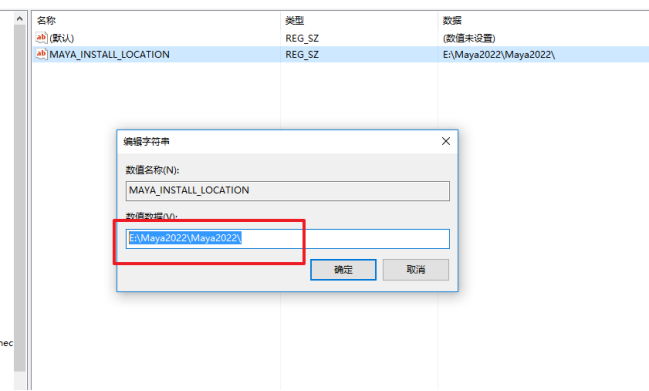
3、将路径换成本地的Maya的安装路径
注:路径输入到Maya+版本号即可,不需要后面的\bin文件夹
25051 渲染器无法正常加载
1、启动器开Maya
如果是启动器打开的Maya,找下技术,制作一个同样环境的renderbus启动器
2、直接开Maya
如果是直接开的Maya,可以开一个空Maya看下是否可以加载渲染器。如果无法加载渲染器,请检查本地渲染器环境
25034 场景中的Pre Render mel 或者 Post Render mel 已被锁定, 会导致渲染失败
检查渲染设置->常规 最后的部分是否可以编辑
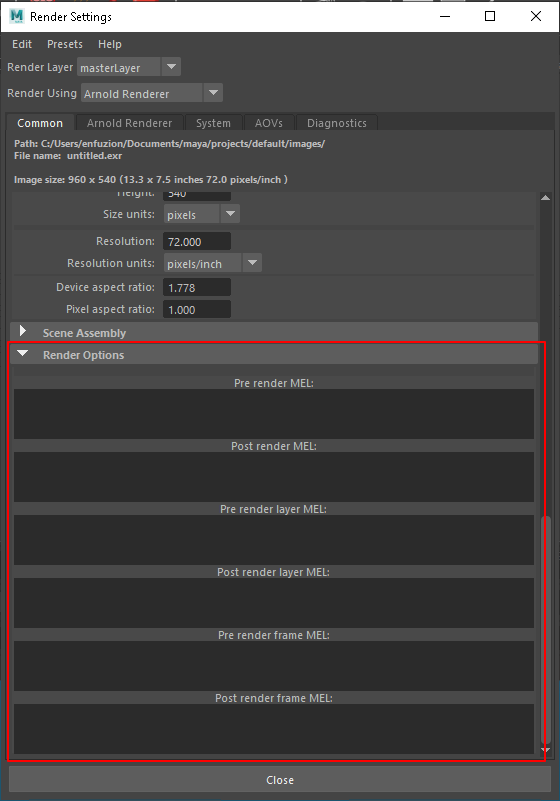
20010 自定义的数据有问题,请检查
20011 renderman 降噪, 目前只支持single Frame 模式
25033 Arnold中的Render Device设置的是GPU, 当前平台不支持
请将arnold的渲染设置改成CPU,或着去GPU区提交任务,CPU区不支持arnold GPU渲染

25019 默认渲染层名字不正确
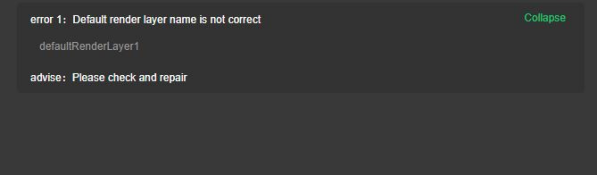
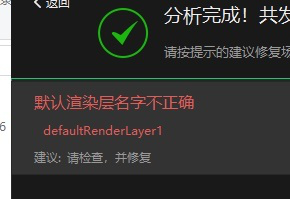
1、如果ma mb文件较小:
国内:
1.另存场景为ma文件
2.用记事本打开另存的文件
3.找到这一行:
connectAttr "renderLayerManager.rlmi[0]" "defaultRenderLayer1.rlid";
(有可能找到其它类似的 defaultRenderLayer#.rlid)
4.改这行为:connectAttr "renderLayerManager.rlmi[0]" "defaultRenderLayer.rlid";
5.保存场景,
6.用maya再打开场景 查看下,默认渲染层 是不是变成原来的 defaultRenderLayer了
2、如果ma mb文件较大:
直接全选物体导出新文件,但是需要客户重新分层,重新设置渲染设置参数
25040 CPU区不支持Vray denoiser AOV
请更改Vray的Denoiser使用的引擎为Intel Open Image denoiser,或者删除Denoiser AOV
Default V-Ray denoiser (OpenGL)和NVIDIA AI denoiser 都会用到显卡,CPU区不支持。
如果必须要有Denoiser AOV,请到GPU区提交任务,或者修改降噪所使用的引擎,更改为Intel Open Image Denoiser